Zdalnie steruj swoim Chromebookiem z innego komputera
Miscellanea / / August 04, 2021
W tych trudnych czasach ludzie pracują w domu. W takich sytuacjach narzędzia takie jak pilot zdalnego sterowania mogą być bardzo przydatne. A Chrome ma odpowiednią funkcję, dzięki której możesz zdalnie sterować swoim Chromebookiem z innego komputera, tak jak sterujesz telewizorem.
Być może przez większość czasu korzystasz z systemu Windows lub Mac w swoim pakiecie Office, którym możesz sterować za pomocą laptopa lub komputera stacjonarnego. Ale ta metoda nie jest możliwa, gdy rozważasz kontrolowanie swojego Chromebooka, ponieważ nie ma łatwych sposobów instalowania narzędzi, takich jak TeamViewer lub Anydesk na tych Chromebookach.
Podczas gdy zdalne sterowanie jest bardzo pomocne w sytuacjach, gdy nie można fizycznie uzyskać dostępu do komputera, jest to równie trudne dla ChromeBooka ze względu na funkcjonalność systemu operacyjnego. Ale nie martw się. Inne alternatywne metody mogą być przydatne dla użytkowników Chrome. W tym artykule wyjaśnimy, jak zdalnie sterować swoim Chromebookiem z innego komputera.

Zawartość strony
-
Jak zdalnie sterować Chromebookiem z innego komputera
- Wymagania wstępne:
- Drugi koniec komputera
- Korzystanie z oprogramowania do zdalnego sterowania Androidem
-
Wniosek
- Wybór redaktorów
Jak zdalnie sterować Chromebookiem z innego komputera
Pulpit zdalny Chrome to w zasadzie wtyczka przeglądarki Chrome, która może pomóc w kontrolowaniu urządzeń obsługujących przeglądarkę Chrome. Zobaczmy więc, jak za pomocą aplikacji Chrome Remote Desktop możesz uzyskać dostęp do swojego Chromebooka z innego komputera.
Wymagania wstępne:
Oto kroki, które musisz wykonać po stronie Chromebooka.
- Otwórz ten sklep Chrome połączyć i dodaj do przeglądarki rozszerzenie zdalnego pulpitu Chrome.
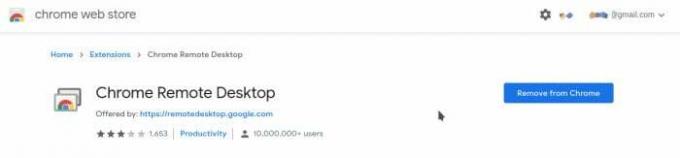
- Teraz kliknij rozszerzenie, które otworzy kolejną kartę przeglądarki.
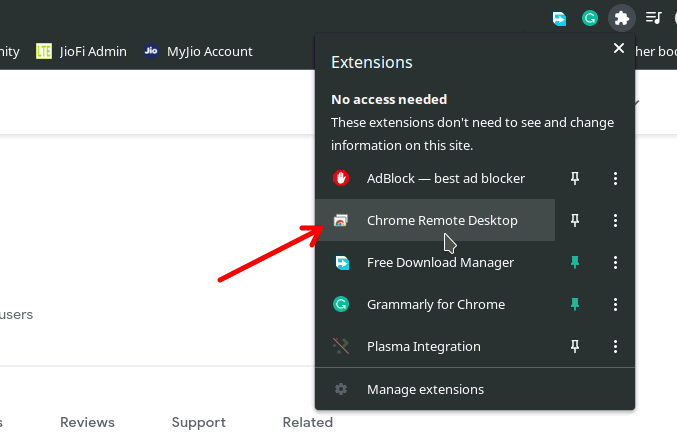
- Na karcie kliknij pobierz w obszarze Udostępnij ten ekran.
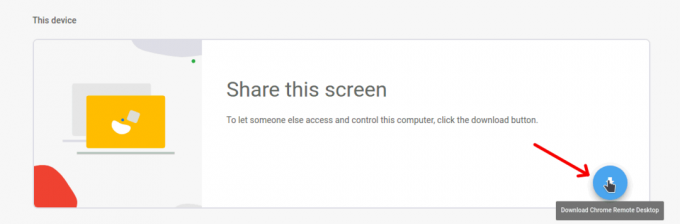
- Spowoduje to pobranie i zainstalowanie aplikacji klienta zdalnego pulpitu Chrome na Twoim Chromebooku.
- Po zainstalowaniu aplikacji możesz zobaczyć opcję Generuj kod w menu Udostępnij ten ekran.
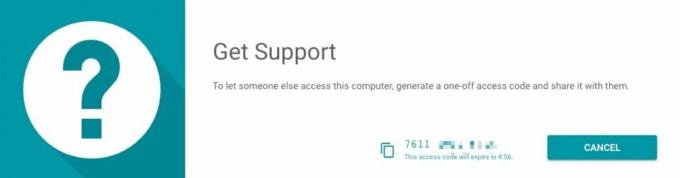
- Kliknij go, aby wygenerować jednorazowy kod i udostępnij go osobie, która chce się połączyć.
Drugi koniec komputera
Więc po udostępnieniu kodu, aby połączyć się z Chromebookiem, są to kroki, które należy wykonać na drugim końcu komputera.
- Otwórz to połączyć w przeglądarce, najlepiej chrome.
- Teraz wprowadź wygenerowany kod w polu, w którym jest napisane „Połącz z innym komputerem”.
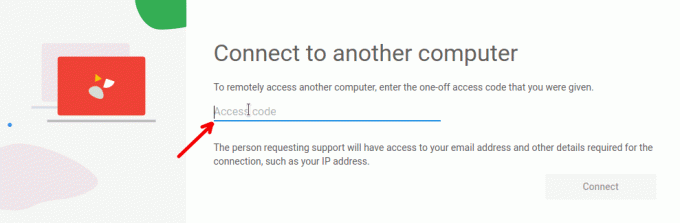
- Kliknij Połącz i powinieneś mieć dostęp do Chromebooka z drugiego komputera.
Korzystanie z oprogramowania do zdalnego sterowania Androidem
Jeśli używasz najnowszego Chromebooka, który natywnie obsługuje aplikacje na Androida, możesz użyć dowolnego oprogramowania do zdalnego sterowania Androidem. Doskonałym przykładem jest klient TeamViewer dla Chromebooków.
Pobierz Teamviewer Control na Chromebooki z tutaj.
Chociaż uzyskujesz zdalny dostęp do swojego Chromebooka, może być konieczne zainstalowanie Teamviewer Quick Support na swoim Chromebooku, korzystając z tego połączyć. Po zainstalowaniu możesz używać aplikacji do łączenia się z książką Chrome bez żadnych problemów.
Reklamy
Wniosek
Oto kilka opcji, dzięki którym możesz spróbować uzyskać zdalny dostęp do swojego Chromebooka z innego komputera. Jak widać, nie ma prostych opcji, takich jak w systemie Windows lub Mac. Ponieważ Chromebooki są uważane za „Zubożony klient” modele. W większości przypadków dostęp do innego komputera z systemem Windows za pomocą pilota jest traktowany priorytetowo, ponieważ ludzie zwykle nie używają go na odwrót, podłączonych do Chromebooka z innego systemu Windows lub Mac.
Chociaż jeśli chcesz zapewnić szybką pomoc użytkownikom Chromebooków lub z jakiegoś powodu wysłać szybką pocztę z Chromebooka, zdalny pulpit Chrome jest idealnym rozwiązaniem. Ponieważ jest to bardzo łatwe i szybkie.
Wybór redaktorów
- Jak skonfigurować i używać Power Automate Desktop w systemie Windows 10
- Włączyć i wyłączyć tryb ograniczonego dostępu YouTube w przeglądarce Microsoft Edge?
- Jak zainstalować i grać między nami na Chromebooku
- Jak sprawdzić miejsce na dysku na Chromebooku?
- Które strony z torrentami będą nadal działać w 2021 roku?



